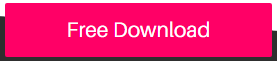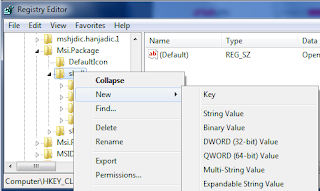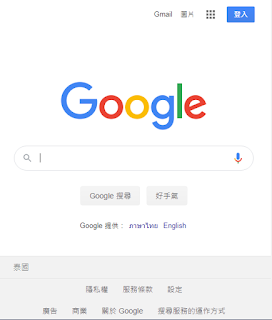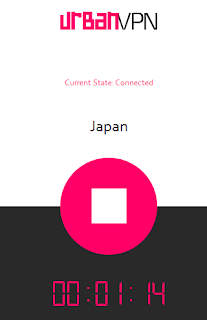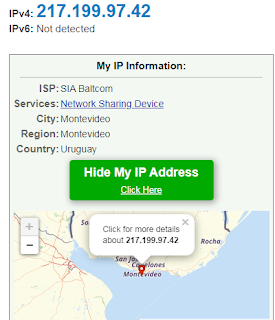話說,本娘消失那麼久也都沒人在乎呢...
沒關係,就這樣吧,太多事情真的不用在意呢
今天基於某些原因
所以來介紹一下免費的VPN啦
首先要聲明一下
免費的VPN不一定穩定
付費的VPN不一定安全
所以,就是多家選用就對了
今天要介紹的是UrbanVPN
看起來是位於 大陰地國 的公司
以下就逐項說明囉
網址是 https://www.urban-vpn.com/
點上面的圖片就可以看到了
這個VPN有很多國家的節點唷
講是這麼講唷
實際上,有些節點不會經常出現唷~
而且還有別的狀況唷~
後面再說!
公司的說明說的它很強
實際上呢,請看倌自己用看看就知道
另外,上圖第四點強調的
Free access to any Website
同時說明了...
除了瀏覽器之外,其它程式的通訊協定不一定支援的啦
但是,它還有出產其它作業系統可用的VPN
本娘有試了安卓版
真的可用!
但是又有其它限制...嘿嘿
一樣後面再講
在該公司的某頁有說明
它是如何做到讓大家免費使用的
只能說,天底下真的沒有白痴吃的午餐
前面屁話講那麼多
究竟要去哪裡下載程式呢?
其實在官網首頁
或是你亂點它的其它頁面
都有可能看到如上圖一個大大的
Free Download按鈕
啊它不一定是粉紅色的
有時候是黑色的
程式下載完成後
會看到像這樣的東西
那個盾牌表示需要管理者權限才能安裝的意思
所以,請用管理者權限安裝!
啟動安裝程式之後
基本上就是一直按下一步就可以了
但是這個程式沒有中文版
所以沒有下一步可以按!
請改按Next鈕
PS:說不定是因為本娘的電腦是英文版,所以才看不到中文?
然後就是等待啦
安裝到中途會跳出一個這樣的訊息
請按下「安裝」或是「Install」鈕

然後,如果你看幸運的看到這個視窗
恭禧!
表示你安裝失敗啦!
即將進入最麻煩的安裝步驟!

但是無論如何
安裝程式還是會跟你說
「我裝好囉~」
但其實這是假象

接下來需要動用到註冊表編輯程式
regedit.exe
請在電腦裡找出這個程式並開啟它
搜尋的方法就用Windows內建的搜尋就可以了
找不到的同學,也可以不用找
這樣一套假裝有用的VPN就安裝完成了
咦?剛被王老師附身了
開啟註冊表後,請關注在第一個
HKEY_CLASSES_ROOT
展開它
然後在下面找到
Msi.Package
這個值
一樣展開它
此時可以看到它下面還有幾個值
都不用理它們
我們需要的是在shell底下新增一些東西
請在shell上面按下滑鼠右鍵
然後選「New」(新增)
再選「Key」(機碼)
括號裡是中文版的說法
新增的機碼看起來是一個資料夾的圖示
請輸入 runas
然後按下enter鍵
接著看到畫面右邊
在Default(預設值)的地方按右鍵,選Modify(修改)
懶得按右鍵的話,連點左鍵2下也可以
在跳出來的視窗,輸入
Install as &administrator
一定要輸入的一模一樣嘿
然後按下Enter鍵
這樣就完成了第一個機碼
接著剛剛剛新增的runas上面按下滑鼠右鍵
要再新增一個KEY
也就是機碼
這個機碼名字要取為
command
然後右邊Default的值要改為
msiexe /i \"%1\"
注意上面那幾點
不管是絕不可露2點以上
不然就失效了
如果擔心輸入錯誤
請直接複制上面的字嘿
機碼新增完成後
需要重新開機唷!
其實運氣好的話,是可以直接用啦
但是最衰的情況就跟這圖一樣
都設定完了,但是還是連線失敗
這個時候呢
請找出它的安裝資料夾
然後先把它反安裝
就是上圖那個Uninstall UrbanVPN
啊為什麼本娘不用Windows 10?
因為Windows 7比較好用咩
當它問你是不是真的要反安裝是
不用懷疑
大力的按下Yes鈕
然後靜等移除完成
移除完成後,不用重開機
請回頭找剛剛下載的安裝檔
再安裝一次就好了
順利的話,就會看到多了一張這個網卡囉
這就表示安裝成功
什麼?
有人在靠夭說
為什麼安裝過程這麼複雜?
不想複雜,可以啊
拿來去買付費VPN...
接下來要進入
「使用及測試時間」
電腦版的程式一啟動
看起來會像這個樣子
右邊是線上VPN的節點列表
選好「1個」位置後,左邊的「Play」鈕會變粉紅色
就像這樣!
難得看到有中國的節點
當然趕快爆用一波啊!
這時點下中間那個大大的Play後
第一次使用會跳出這個來
請選最下面的「公用網路」哦
不然誰會進到你家就不知道了
連線成功後,會看到像這樣的畫面
下方的數字表示的是已連線時間
既然連線網了
當然要確認一下它是不是真的在它所說的地方啊
沒想到用A網站一查
它說,我是在印度耶?
這那招?!
但是用Apnic查看看
它又說,這個IP是中國註冊的
但實際上,這個VPN節點到底在哪裡?
最簡單的驗證方式就是...
如果真的在中國大陸裡面的話
應該是無法看到古哥的唷
因此,就開啟古哥看看吧
然後,古哥就說話了
你是來自馬來西亞
...
究竟在玩蝦咪?
接著換用泰國的節點看看嘿
A網站是不是壞掉啊?
為什麼說我還是在印度?!
而Apnic確實是說
這個IP是泰國註冊的
開啟古哥時
古哥也確認說
你來自泰國!
打開Youtube時
看看熱門影片
果然也是看到一堆毛毛蟲啊!
再來換用日本看看
沒想到...
是成功連接到日本的節點
但是不知道為何卻無法開啟任何網頁
打開Chrome瀏覽器也只能呼叫小恐龍...
連接韓國也是一樣的情況哩
不死心的再試連拉脫維亞...吧
本娘不是地理相關科系
也不是英語系
所以請不要猴挖系
此時A網站有變化囉
它說...我是在
烏拉圭....
原來在網路的世界裡
歐洲跟南美洲差不多啊?
總之用Apnic確認過,是拉脫維亞註冊的網段沒錯
古哥也認證了!
Youtube的熱門影片也跑出了一堆看不懂的文字
總之,有些節點能用,有些不能用
畢竟是免費的VPN
各位看倌就湊合湊合著用
以下同場加映
安卓系統測試的結果
估狗Play上面可以找到這個VPN哦
直接下載就可以
如果是用模擬器的看倌
就請自行發揮功力取得APK檔了
安卓版跟電腦版最大的差異是
免費版每天只有100MB的流量啊!
哈哈哈哈哈哈
一樣選中國的節點來實驗一下
然後。。。
開啟愛奇藝!
居然可以播放!
讚哦!
然後流量就會快速用光!
像本娘點到的這個60秒廣告
播放完畢就大概用掉20MB的流量了呢!
放著不管它,當流量耗光時
就會變這樣子
哈哈
所以,想用手機VPN的看倌
建議還是要付費啦
這個UrbanVPN雖然有付費版
但本娘很窮,所以玩不起~
請有興趣的看倌自行研究嘿
最後補充說明一下
UrbanVPN之所以可以免費使用
是因為你在安裝它之後,你也成為他的VPN節點之一!
所以,娘娘在此建議
使用完畢後,就先把程式移除,等要使用時再安裝程式
如果懶得移除程式的話,不使用電腦時,記得把網路斷線嘿!